
时间:2020-10-20 17:24:28 来源:www.win10xitong.com 作者:win10
Win10 9926开始菜单无响应的问题我们在前几期教程也说过,要是你是一名才接触win10系统的用户,可能处理Win10 9926开始菜单无响应的问题的时候就不知道该怎么办了,万一现在身边没有人帮忙,那我们自己试着来解决吧,我们不妨来一起试试下面这个方法:1、右键单击下方的任务栏,选择属性;2、经查看发现开始菜单里没发现什么异常,倒是在导航菜单里发现有个虚的选择"当我登录后不显示开始菜单",而且不可更改,估计是安全策略上的问题就这个问题很轻松的搞定了。接下来我们就一起来看看Win10 9926开始菜单无响应详细的详细处理教程。
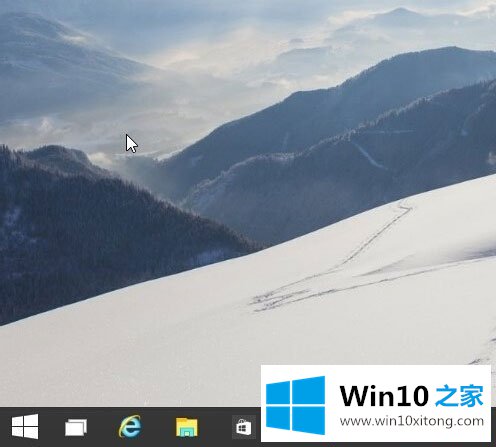
方法/步骤
1、右键单击下方的任务栏,选择属性;
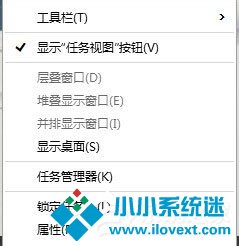
2、经查看发现开始菜单里没发现什么异常,倒是在导航菜单里发现有个虚的选择"当我登录后不显示开始菜单",而且不可更改,估计是安全策略上的问题;
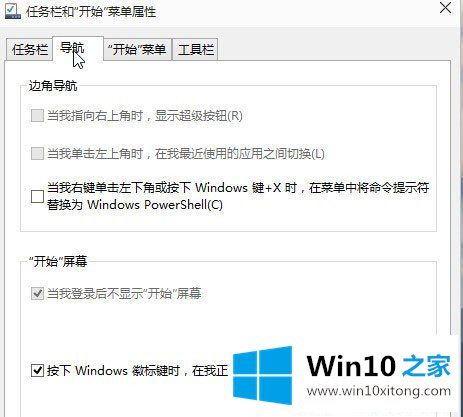
3、想运行组策略管理器,问题没有开始菜单咋办?在开始菜单上右键单击,出现如下菜单,里面有"运行";
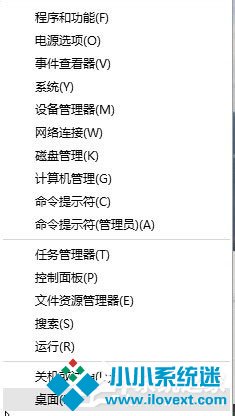
4、选择"运行"菜单,在弹出的命令框中输入"gpedit.msc",进入组安全策略管理器;
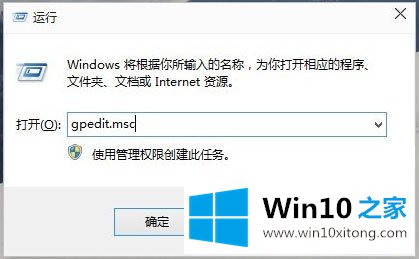
5、依次选择Windows设置-安全设置-本地策略-安全设置,将右边的用户账户控制:用于内置管理员账户的管理员批准模式设置为启用,重启Win10即可。
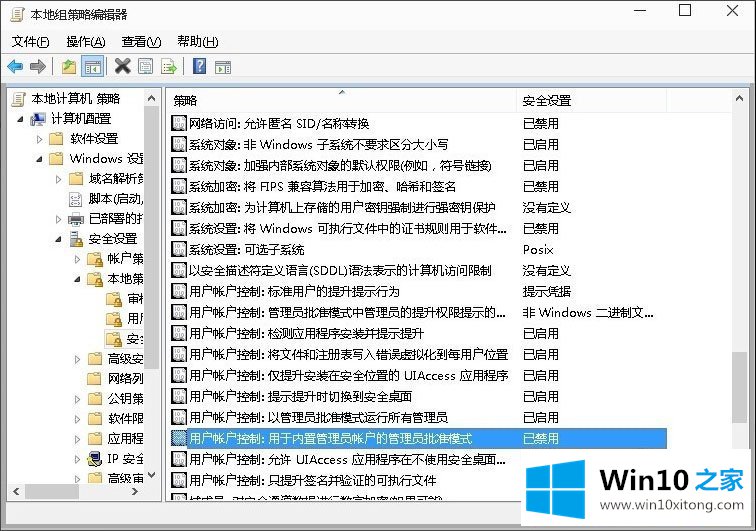
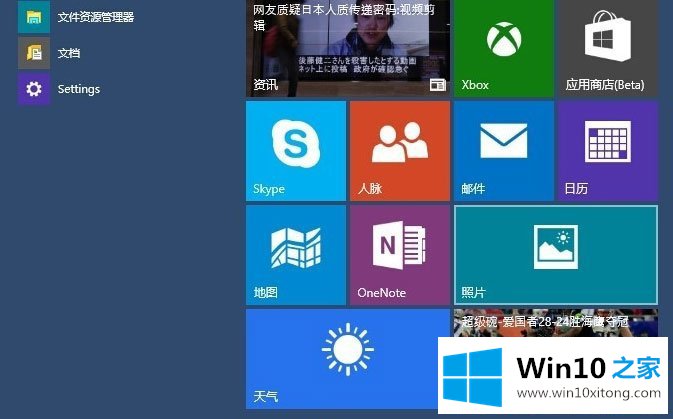
以上就是Win10 9926开始菜单无响应的具体解决方法,按照以上方法进行操作,就能轻松解决开始菜单无响应的问题了。
到这里,小编就已经全部告诉了大家Win10 9926开始菜单无响应的详细处理教程,如果这篇文章对你有所帮助,那么希望你继续支持本站。